如何在 iPhone 或 iPad 上設置字母數字密碼
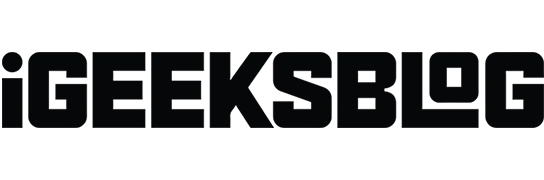
在當今的數字時代,確保 iPhone 的安全至關重要。儘管使用 Face ID 快速、安全且方便,但這還不夠。因此,您必須設置一個好的字母數字密碼而不是傳統的 4 位密碼,這樣黑客就無法輕易破解它。因此,在本文中,我將為您提供有關如何在 iPhone 或 iPad 上設置字母數字密碼的分步指南。
為什麼要使用字母數字 iPhone 密碼?
字母數字密碼結合了字母、數字和符號,使猜測變得更加困難。隨著複雜黑客技術的興起,擁有更強大、更複雜的密碼以增加安全層至關重要。
任何知道您密碼的人都可以在重啟後解鎖您的 iPhone、通過 iCloud 鑰匙串訪問您的密碼、批准 Apple Pay 交易等。因此,字母數字密碼可防止未經授權的用戶侵入您的 iPhone 並保護您的 iPhone數據。
現在您知道 iPhone 上的字母數字密碼是什麼了,讓我們學習如何將 iPhone 密碼更改為字母數字密碼。
如何在 iPhone 或 Pad上設置自定義字母數字密碼
- 打開“設置”應用 → 點擊“面容 ID 和密碼”。
- 輸入您現有的 密碼。
- 向下滾動並選擇更改密碼。
如果您沒有密碼,請點按打開密碼。
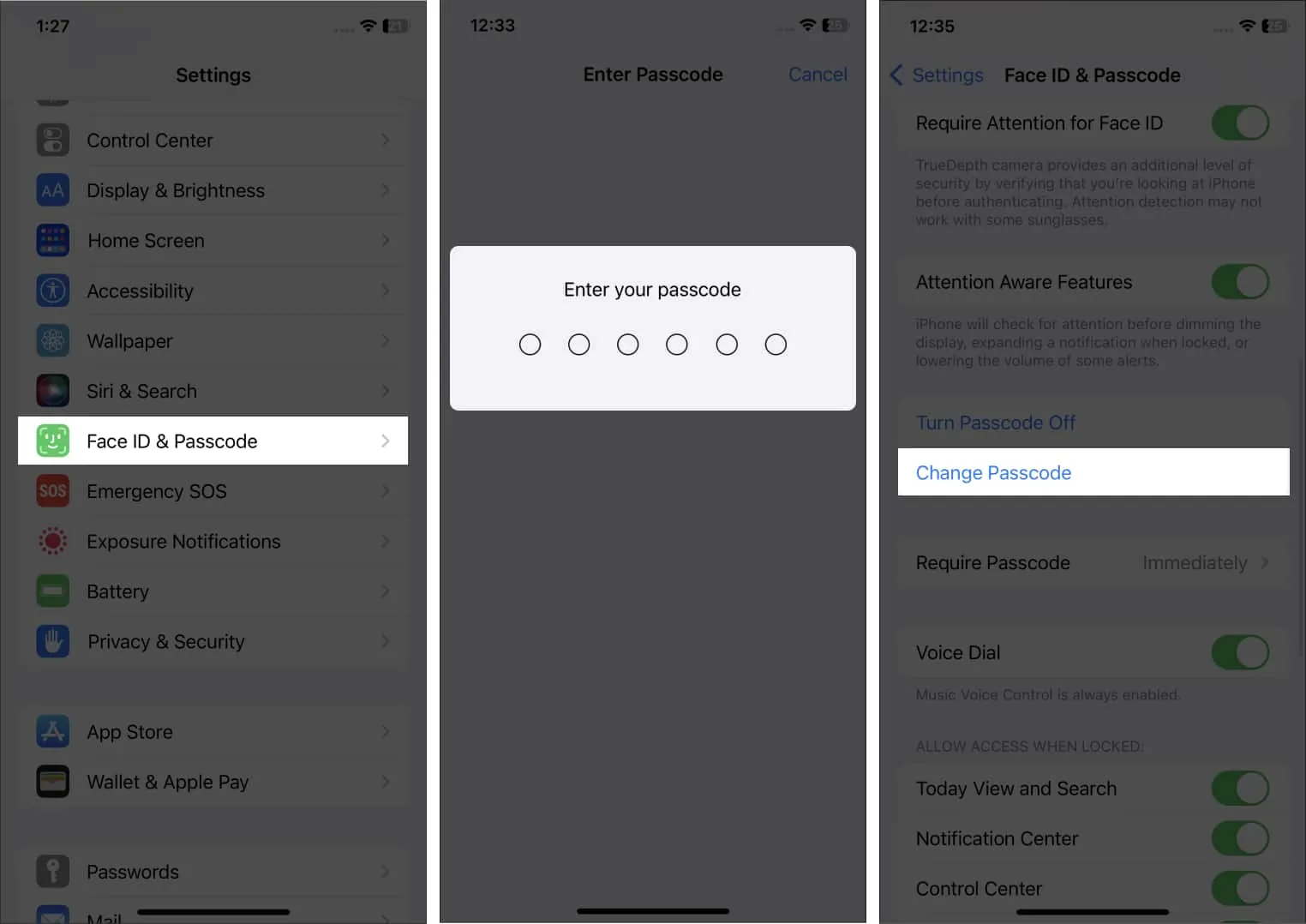
- 再次輸入您現有的密碼。
然後在下一個屏幕上,不要輸入 您的新密碼。 - 在鍵盤上方,點按密碼選項。
- 選擇自定義字母數字代碼。
要將 6 位或更多位數字設置為密碼,請點按自定義數字代碼。
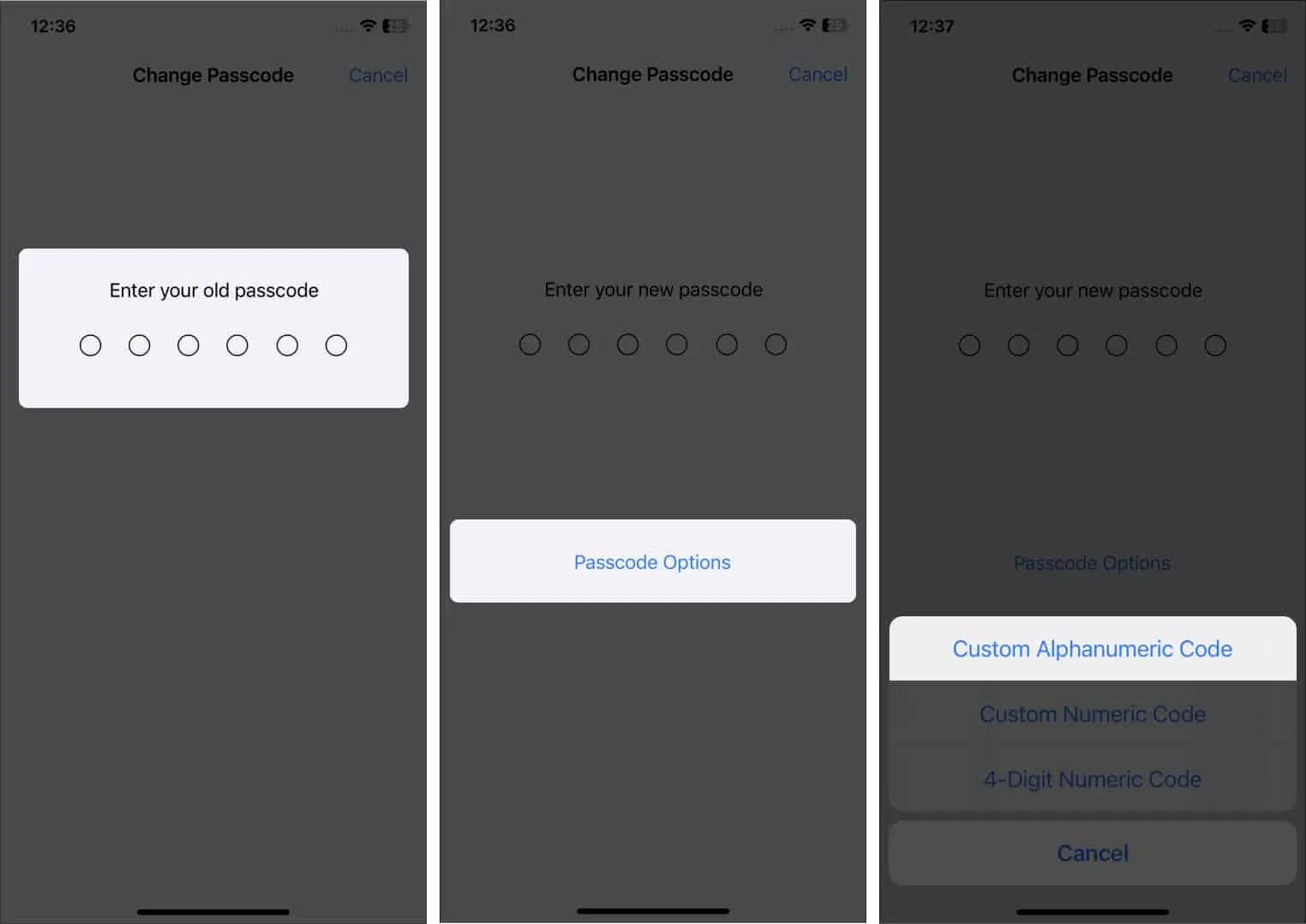
- 設置包含字母、數字和符號的超強字母數字密碼。
- 點擊下一步。
- 輸入新的字母數字密碼以確認 → 點擊完成。
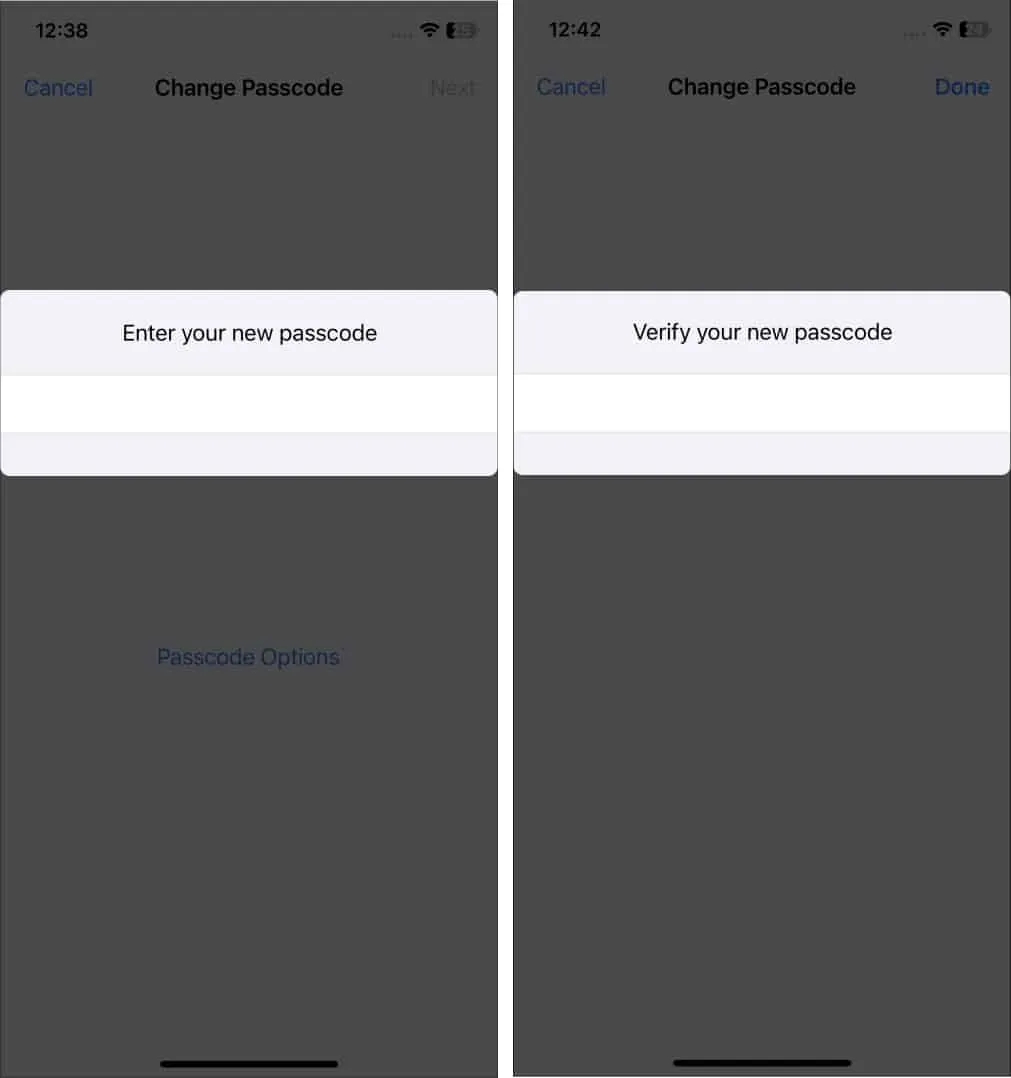
就這樣!您的 iPhone 將需要幾秒鐘來保存並激活您的新密碼。在那段時間裡它似乎沒有反應,但事實並非如此。稍等片刻,一切都會恢復正常。
不要損害您的安全!
您更喜歡用哪個密碼來鎖定您的 iPhone?請在下面的評論中告訴我。
- 您應該立即更改的 22 個 iPhone 設置!
- 適用於 iPhone 和 iPad 的最佳安全應用程序
- 在 iPhone、iPad 和 Mac 上保護 Apple ID 的 11 種方法
- 如何阻止他人更改您 iPhone 上的密碼



發佈留言